Utilizzo di report
JasperReports è un'applicazione di terze parti in grado di analizzare i dati Windchill e fornire un'ampia gamma di opzioni flessibili per la creazione di report. È possibile scegliere di visualizzare i report in più formati di output, ad esempio HTML, PDF, CSV e Microsoft Excel.
I report che utilizzano l'implementazione JasperReports vengono visualizzati nella tabella Report con il sistema di reporting specificato come JasperReports.
Visualizzazione di un report
1. Nella tabella Report, fare clic sul nome del report o sull'icona di visualizzazione del report  oppure selezionare Visualizza report dal menu di scelta rapida del report da visualizzare.
oppure selezionare Visualizza report dal menu di scelta rapida del report da visualizzare.
In alternativa, nella pagina delle informazioni del report, selezionare Visualizza report dal menu Azioni.
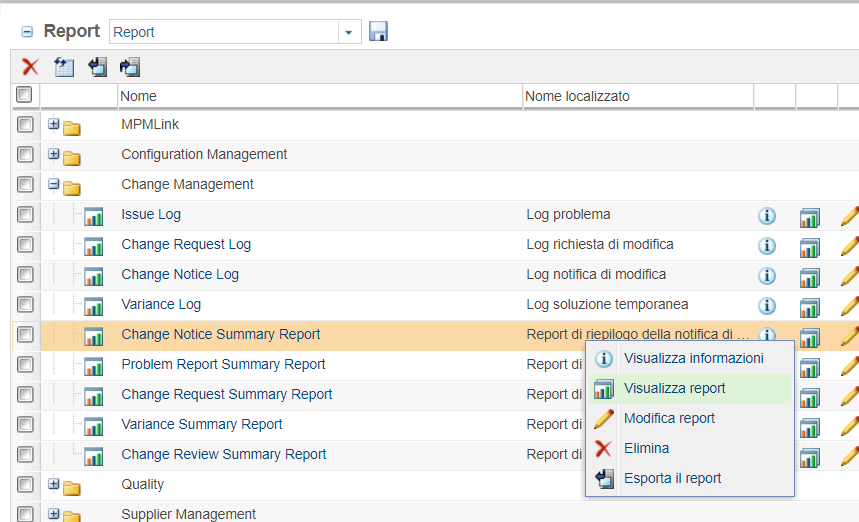
2. Nel riquadro Trova oggetto nella finestra di dialogo visualizzata, specificare l'oggetto per cui si desidera visualizzare il report e fare clic su OK.
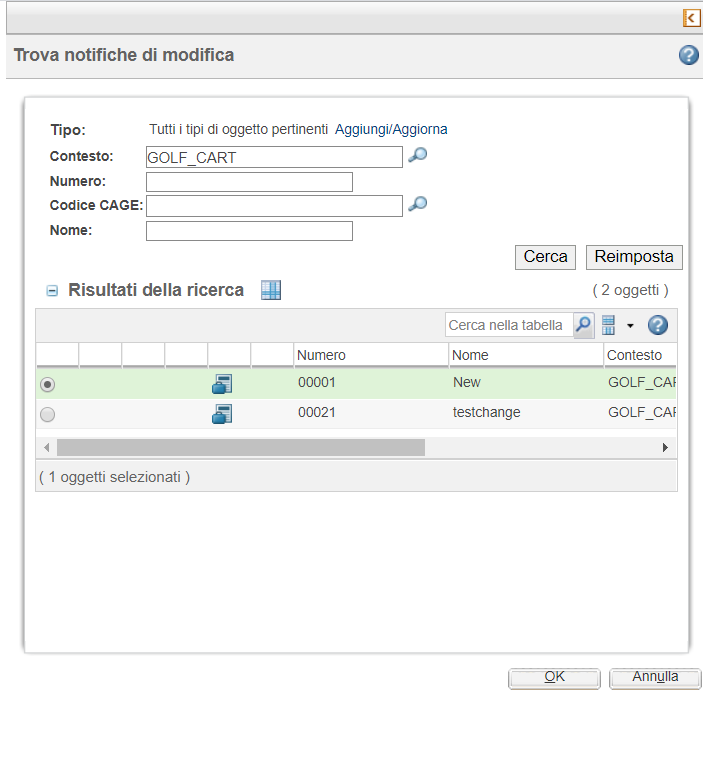
Il riquadro Trova oggetto viene compresso e viene visualizzato il report per l'oggetto selezionato. Il formato di default è HTML. È possibile modificare il formato utilizzando l'elenco Azione. Utilizzare i link Primo, Precedente, Avanti e Ultimo per spostarsi nel report.
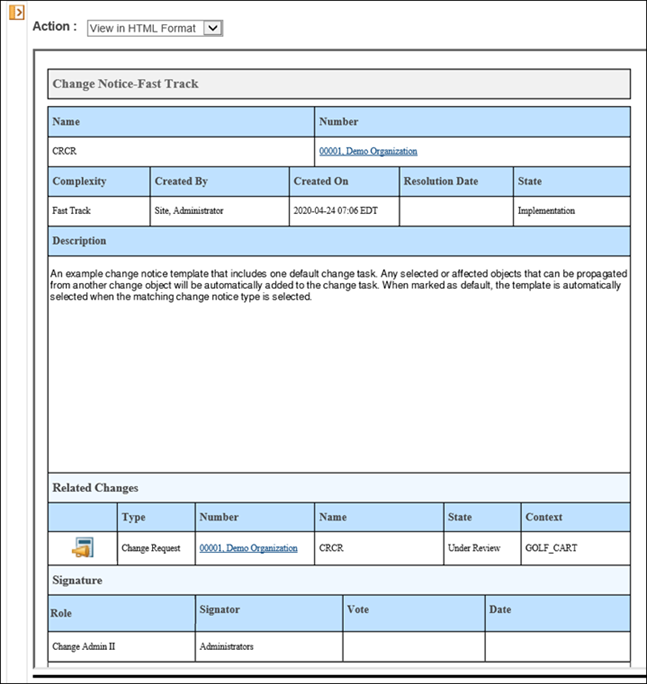
Aprire il riquadro compresso per selezionare un altro oggetto per il report. |
Importazione ed esportazione di un report
Un report Jasper può essere importato o esportato nel modo in cui si importano o esportano altri report. Per ulteriori informazioni, vedere Esportazione e importazione di report Windchill.
Quando si esporta un report Jasper, vengono esportati anche gli elementi di supporto, ad esempio i file Jasper compilati, i resource bundle e le immagini utilizzate nel report. I file JSP personalizzati che fanno parte del codebase, tuttavia, non vengono esportati. Tali file devono essere copiati manualmente nel sistema di destinazione.
L'immagine fornita mostra gli elementi esportati. Il file .jasper è lo schema del report Jasper compilato e i file .properties sono i resource bundle per le lingue di localizzazione supportate. Ad esempio, Problem_Report_Summary_Report_ja.properties è un resource bundle corrispondente alle etichette localizzate in giapponese.
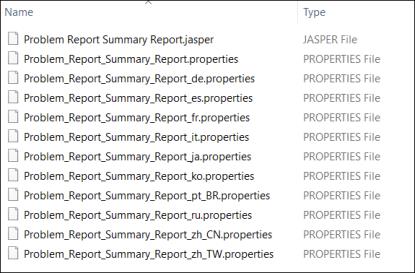
JasperReports recupera i dati da origini dati, ad esempio task Info*Engine e modelli di report. Le restrizioni dei permessi di accesso influiscono sui dati restituiti da queste origini dati e presentati dal motore JasperReports. Per ulteriori informazioni, vedere Configurazione della protezione per modelli di report. |
Esecuzione di report in background
Con la release Windchill 12.0.1.0, è possibile programmare ed eseguire i report Jasper a esecuzione prolungata in background. Con questa funzionalità, è possibile scegliere di uscire dalla finestra di esecuzione del report mentre il report è ancora in esecuzione in background. Quando si fa clic su Esegui in background, è possibile selezionare qualsiasi formato di report configurato. L'e-mail con il link al report generato viene inviata all'utente all'indirizzo e-mail configurato. Dopo la selezione del tipo di formato del report, l'utente visualizza un messaggio di conferma dell'azione.
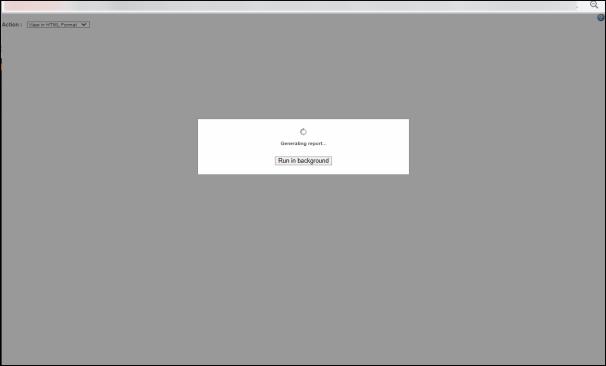
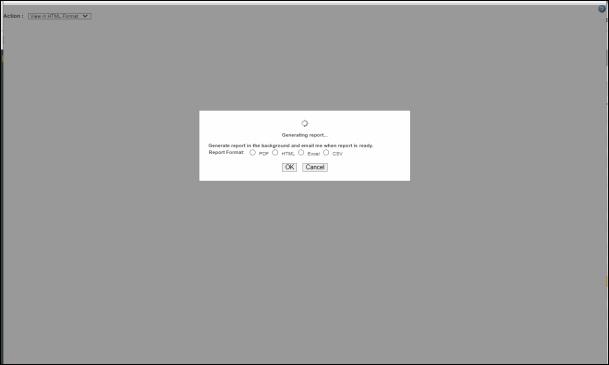
Rendering dei caratteri di default per i report Jasper
Per il rendering dei report, Windchill supporta la famiglia di caratteri Noto Sans per generare qualsiasi report predefinito. Tenere presenti le considerazioni di seguito indicate.
• PTC supporta i caratteri disponibili nelle macchine virtuali in cui sono in esecuzione i method server.
• Il carattere configurato per il rendering di qualsiasi report deve essere selezionato in conformità al comportamento del client di rendering del report. Il rendering e il comportamento del report e del relativo carattere dipendono totalmente dal client utilizzato per visualizzare il report. Ad esempio, se si scarica un carattere da utilizzare con CSV, dal momento che CSV è un file di testo normale, il report non viene visualizzato correttamente. Se, inoltre, si sceglie un carattere per il rendering di un report in Excel e il carattere non è disponibile nel sistema, Excel sceglie un qualsiasi carattere di sistema di default ed esegue il rendering del report con tale carattere. Il rendering del report in formato PDF, tuttavia, non viene eseguito perché PDF non sceglie il carattere di sistema di default.
Formato di default di report
Con la release Windchill 12.0.1.0, è possibile configurare il formato di report di default. È anche possibile modificare il tipo di formato del report tramite Modifica report. Il formato di report aggiornato può essere visualizzato nella pagina delle informazioni e nella tabella di report.